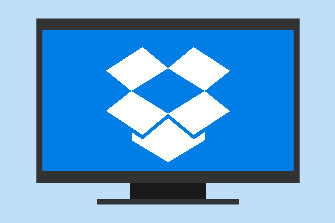DropBox è sicuramente uno dei migliori servizi di cloud oggi esistenti in rete. Una piattaforma che consente alle persone non solo di poter salvare online tutti i file e documenti che vogliono ma anche di condividerli con amici o colleghi lavoro. DropBox, infatti, è anche un’eccellente piattaforma cloud per la produttività a patto di acquistare maggiore spazio o acquistando le funzionalità dedicate al mondo aziendale.
Per impostazione predefinita, tutto ciò che l’utente salva nel suo account Dropbox è privato e solo lui puoi accedervi. Tuttavia, può utilizzare le cartelle condivise per collaborare con altri ai file salvati nel suo Dropbox. Solo le persone che sono invitate possono accedere alle cartelle condivise.
Cartelle condivise, come utilizzarle
Le cartelle normali sono le cartelle di lavoro standard. Funzionano come qualsiasi altra cartella sul disco rigido. L’utente può spostare, copiare e rinominare le cartelle e i relativi contenuti proprio come farebbe con qualsiasi altra cartella. A condizione che la cartella si trovi all'interno della cartella Dropbox, tutto il suo contenuto verrà sincronizzato online e con gli altri computer.
Le normali cartelle non sono accessibili pubblicamente. Tutti i relativi contenuti sono al sicuro come qualsiasi altro file sul disco rigido e accessibili da dropbox.com solo se si ha eseguito l'accesso. Le cartelle normali possono diventare cartelle condivise.
Le cartelle condivise e i relativi contenuti sono disponibili solo per le persone che si invitano. Gli utenti possono trasformare qualsiasi cartella normale in una cartella condivisa oppure accettare gli inviti di altri utenti a partecipare alle loro cartelle condivise. Quando si condivide una cartella, verrà richiesto di inserire gli indirizzi email degli utenti con i quali si desidera condividerla. Quando un destinatario accetta l’invito, la cartella condivisa appare nel suo Dropbox. Tutte le modifiche apportate alla cartella condivisa saranno sincronizzate per tutti gli altri utenti che ne fanno parte. Questa è un ottimo metodo per collaborare a un progetto e condividere file con altri.
La procedura per condividere una cartella varia se si utilizza un PC o l’applicazione mobile. Da PC Windows, per esempio, basta effettuare l’accesso su DropBox dal Browser, fare clic con il pulsante destro del mouse sulla cartella da condividere e poi inserire gli indirizzi email delle persone da invitare.
Su Android, invece, gli utenti dovranno aprire l’app, aprire la cartella da condividere, toccare la freccia verso il basso e poi selezionare gli indirizzi email delle persone con cui si vuole condividere la cartella.
Procedura del tutto identica per chi dispone, invece, dell’applicazione iOS. Dunque, creare, gestire e visualizzare le cartelle DropBox è davvero facile e permette di sfruttare il servizio cloud anche per fini professionali.